去过网吧的小伙伴都知道,无论在网吧电脑上怎样操作,重启后电脑都会自动恢复到原来的状态,这是系统安装了还原系统的缘故。根据这个原理,我们可以利用还原软件单独对C盘进行还原保护,避免系统中毒或其他原因导致系统崩溃。下面小编就以冰点还原精灵为例,介绍怎样还原保护C盘。
1、从网上下载冰点还原精灵并打开安装文件,然后点击【下一步】。
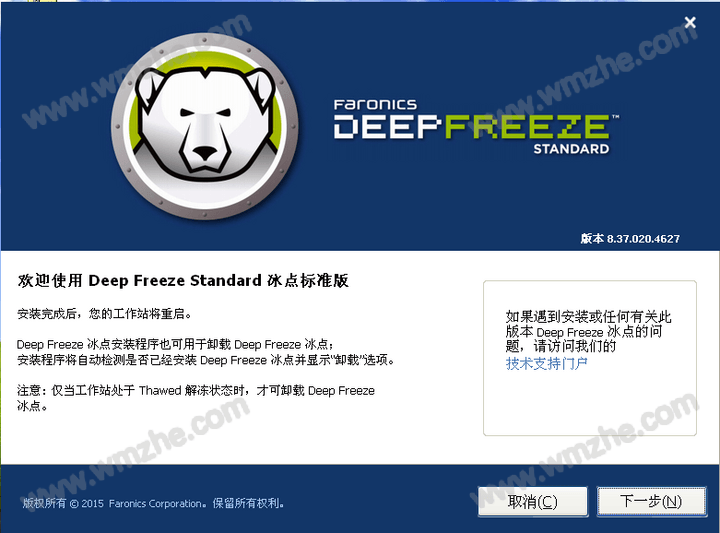
2、勾选“我接受...”,点击【下一步】。

3、有购买标准版的话,输入密钥,没有则留白,然后点击【下一步】。
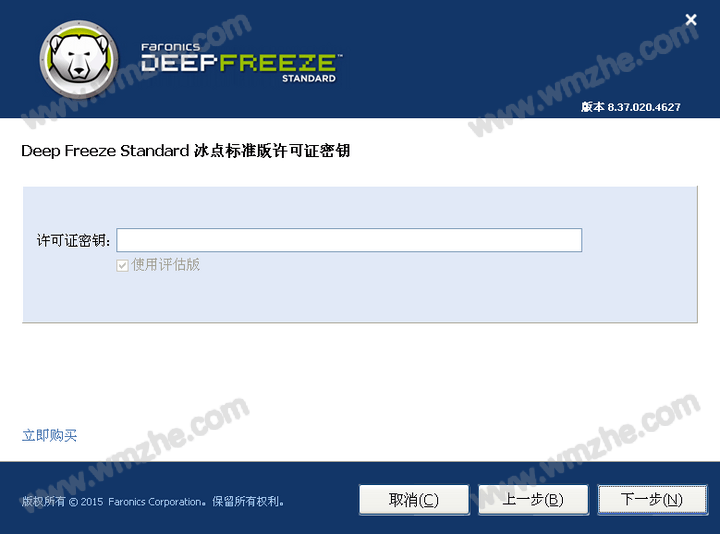
4、进入冻结的驱动器设置界面,勾选C盘,然后点击【下一步】,按提示完成后面的安装。
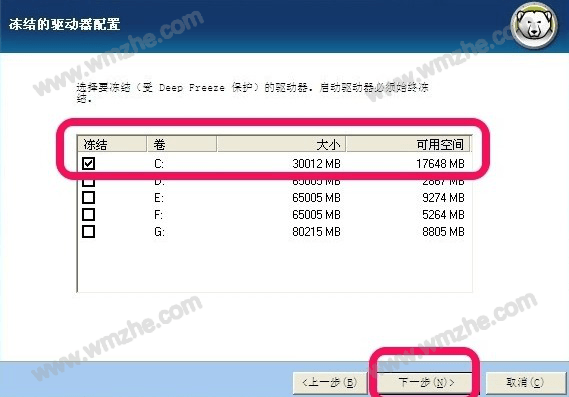
5、安装完成,使用快捷键【Ctrl+Alt+Shift+F6】打开冰点还原精灵,弹出密码界面,如果无密码直接点【确定】即可。

6、进入冰点还原精灵主界面,勾选“启动后冻结”,然后点击【确定】或【应用后重启】,即可完成对C盘的还原保护。
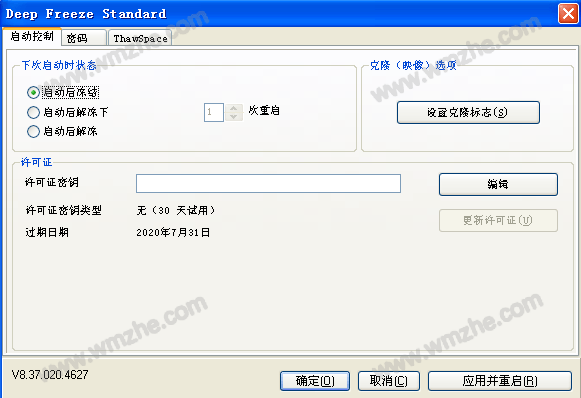
7、当然,如果确需对C盘进行更改,比如安装或删除软件,那么进入到冰点还原精灵主界面,勾选“启动后解冻”,然后点击【确定】或【应用后重启】,之后就可以解除对C盘的保护,更改C盘文件了!

通过以上关于怎样用冰点还原保护C盘的介绍,相信大家已经可以感受到冰点还原精灵的简单实用,有兴趣的小伙伴可以去试试!